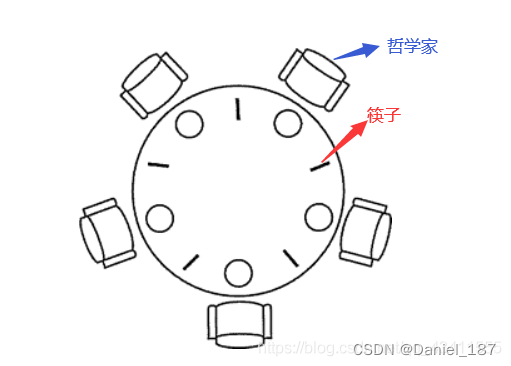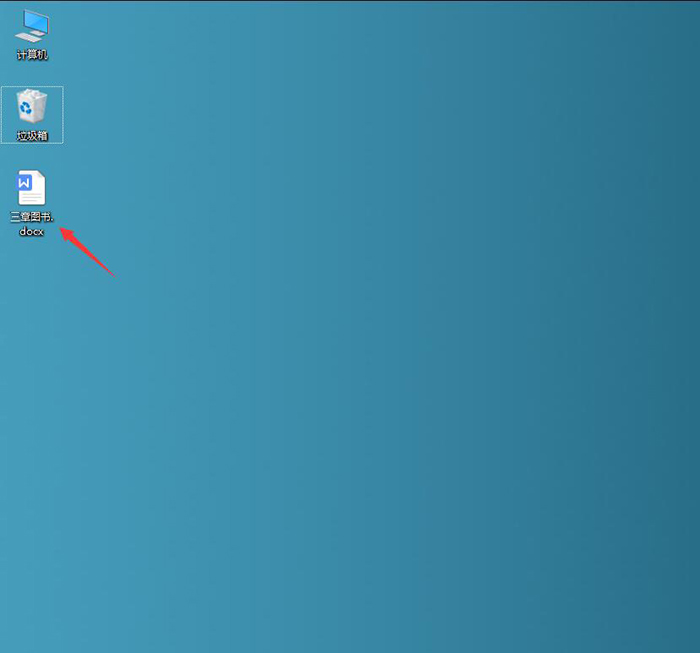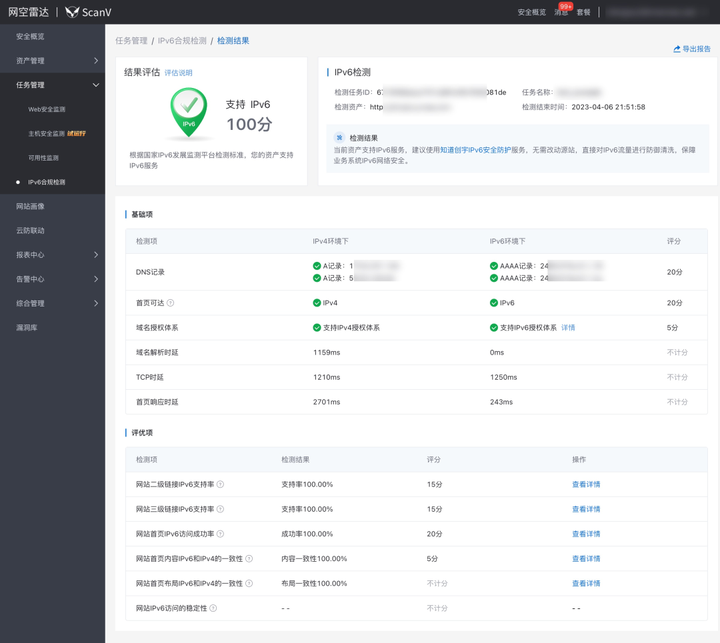PyQt5与QtDesigner的安装
- 在Windows环境下安装
- 在Ubuntu环境下安装
- 测试
首先,需要确保你已经安装了Python和PIP,因为使用PIP来安装PyQt5是最简便的方法。以下是在Windows和Ubuntu环境下配置并安装PyQt5以及QtDesigner的步骤:
在Windows环境下安装
打开命令提示符(CMD)。
运行以下命令安装PyQt5:pip install pyqt5
安装完成后,在命令提示符中运行“python”命令,然后输入“import PyQt5”,如果没有报错,则表示成功安装。
如果还需要安装QtDesigner,可以按照以下步骤进行:
安装QtDesigner:
pip install pyqt5-tools
运行QtDesigner:在命令提示符中输入
designer
在Ubuntu环境下安装
打开终端。
运行以下命令更新软件源:
sudo apt-get update
运行以下命令安装PyQt5:
sudo apt-get install python3-pyqt5
安装完成后,在终端中输入“python3”,然后输入“import PyQt5”,如果没有报错,则表示成功安装。
如果还需要安装QtDesigner,可以按照以下步骤进行:
安装QtDesigner:
sudo apt-get install qttools5-dev-tools
运行QtDesigner:在终端中输入“designer”
总体而言,在Windows和Ubuntu环境下都可以通过pip安装PyQt5,但在Ubuntu环境下还需要安装qttools5-dev-tools才能安装QtDesigner。以上步骤应该能够帮助你在不同环境中成功配置并安装PyQt5及QtDesigner。
测试
import sys
from PyQt5.QtWidgets import QApplication, QWidgetif __name__ == '__main__':# 创建QApplication的实例app = QApplication(sys.argv)# 创建一个窗口w = QWidget()# 设置窗口尺寸w.resize(300, 150)# 移动窗口w.move(300, 300)# 设置窗口标题w.setWindowTitle("第一个PyQt5的桌面应用")# 显示窗口w.show()# 进入程序的主循环、并通过exit函数确保主循环安全结束sys.exit(app.exec_())
这段代码使用PyQt5创建了一个简单的窗口应用程序。首先导入了sys和QApplication、QWidget两个类,sys是系统相关的模块,QApplication和QWidget是GUI编程相关的模块。然后在主函数中,创建了一个QApplication的实例,并创建了一个QWidget对象。使用resize和move方法设置了窗口尺寸和位置,使用setWindowTitle方法设置了窗口标题。最后通过show方法将窗口显示出来,进入主循环,等待用户操作并确保程序安全退出。
需要注意的是,这段代码需要在安装了PyQt5的Python环境下运行才能正常工作。